Paramétrer une activité Cartes à retourner et y jouer
Créez une activité de cartes-éclairs au cours de laquelle les élèves pourront retourner des cartes pour en savoir plus sur les concepts correspondants.
Cette activité enseigne les correspondances biunivoques, la mémorisation et le vocabulaire.
Suivez ces instructions pour créer votre propre version de cette activité. Quand vous aurez terminé, tapez sur Aperçu pour afficher l'activité du point de vue des élèves.
Cliquez sur
 Nouveau pour créer un nouveau fichier de leçon.
Nouveau pour créer un nouveau fichier de leçon.OU
Ajoutez l'activité à une leçon actuelle en ouvrant cette leçon en mode Modification. Naviguez jusqu'à la page que vous voulez que suive l'activité, puis cliquez sur Ajouter
 .
.Sélectionnez Activités ludifiées.
La fenêtre Modèles d'activités ludifiées s'ouvre.
Sélectionnez Carte à retourner.
L'éditeur de l'activité s'ouvre.
Saisissez du texte ou tapez sur
 pour ajouter une image dans les cases Face vers le haut et Face vers le bas.
pour ajouter une image dans les cases Face vers le haut et Face vers le bas.Créez autant de cartes que nécessaire. Si vous créez plus de 12 cartes, les cartes supplémentaires apparaîtront au milieu de la page, avec une pile de défausse. Pour utiliser les cartes supplémentaires en cours de partie, défaussez n’importe lesquelles des cartes en jeu et remplacez-les par des cartes de la pile du milieu.
Lorsque vous avez terminé de créer des cartes, cliquez sur Suivant.
Sélectionnez un thème pour votre activité et cliquez sur Terminer.
Conseil
Sélectionnez Thème personnalisé pour personnaliser les faces des cartes, retourner les cartes et ajouter votre propre image d'arrière-plan.
L’activité se charge et apparaît alors sur une nouvelle page de cours.
Ouvrez la leçon contenant l’activité dans le mode Présentation, puis naviguez jusqu'à la page de l’activité et tapez sur COMMENCER.
Conseil
Si vous présentez cette activité sur l’écran de la salle de classe, vous pouvez ajouter un élément de jeu de type buzzer, minuteur ou générateur aléatoire pour animer le jeu de groupe. Tapez sur
 pour ouvrir le sélecteur d’élément de jeu.
pour ouvrir le sélecteur d’élément de jeu.Demandez aux élèves de retourner des cartes pour découvrir ce qui se trouve sur l'autre face. Par exemple, le recto de la carte peut être étiqueté "Sauter", tandis que son verso peut être étiqueté "Verbe".
Si vous avez plus de 12 cartes, après avoir retourné une carte et discuté de la réponse, vous pouvez la faire glisser vers la pile de défausse.
Conseil
Si l'activité contient une image, vous pouvez l'agrandir pour l'afficher en plein écran. Tapez n'importe où pour quitter le mode plein écran.
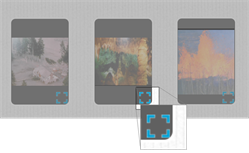
Conseil
Si vous voulez rejouer, utilisez Réinitialiser
 pour effacer les données de l'activité et recommencer.
pour effacer les données de l'activité et recommencer.